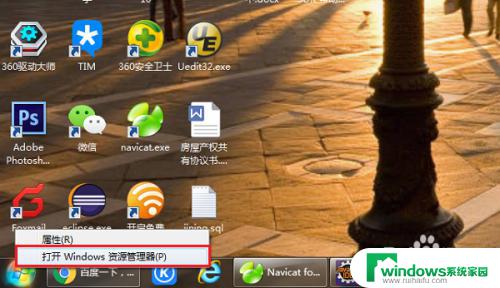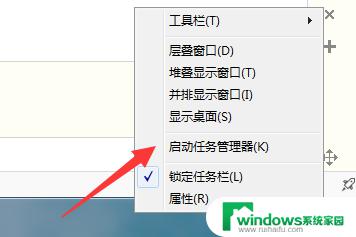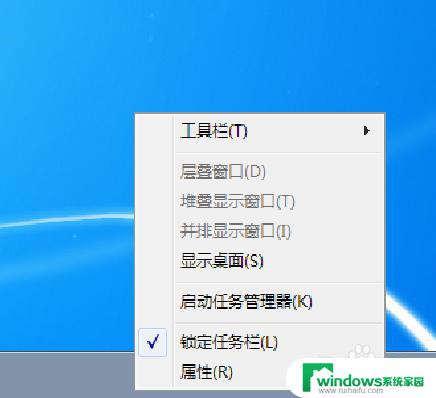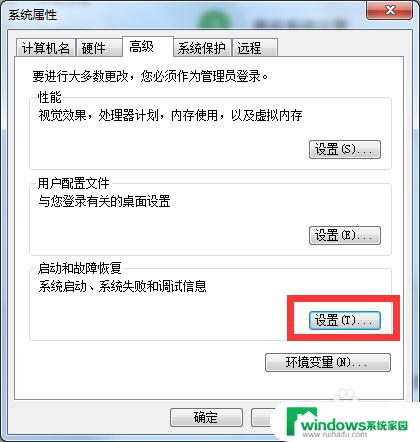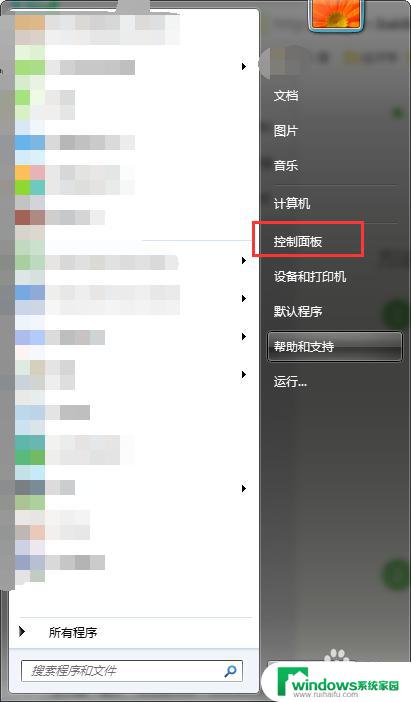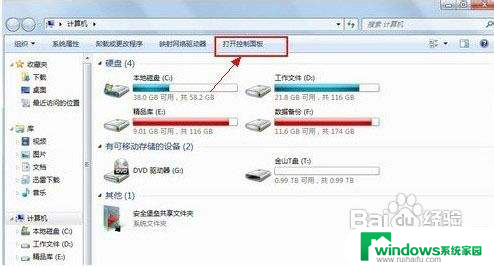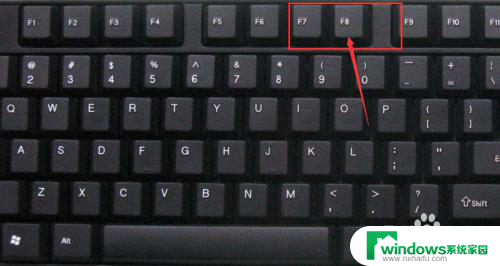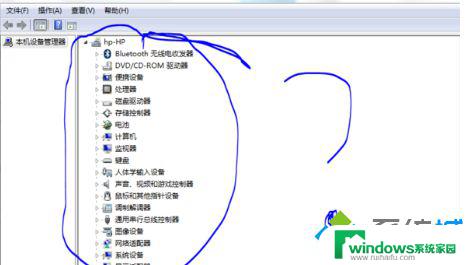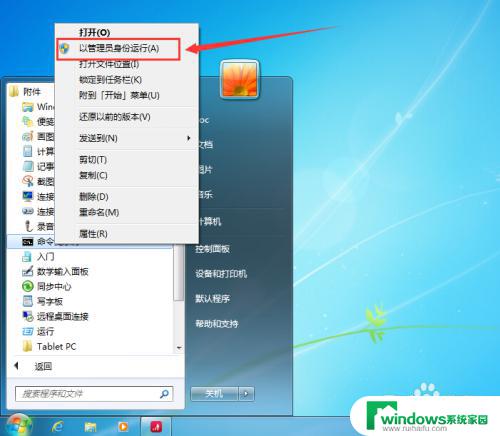win7无法打开资源管理器 Windows7系统资源管理器打不开怎么办
win7无法打开资源管理器,当我们在使用Windows7系统时,经常会遇到资源管理器无法打开的情况,这会极大地影响我们的工作和生活,让我们不得不去寻找解决方案。在这篇文章中我们将探讨一些可能导致这个问题出现的原因,并提供一些简单有效的解决方法,帮助您解决Windows7无法打开资源管理器的困扰。
方法如下:
1.Windows7系统资源管理器打不开的解决方法
方法一:右键桌面空白处 - 新建 - 快捷方式(S);
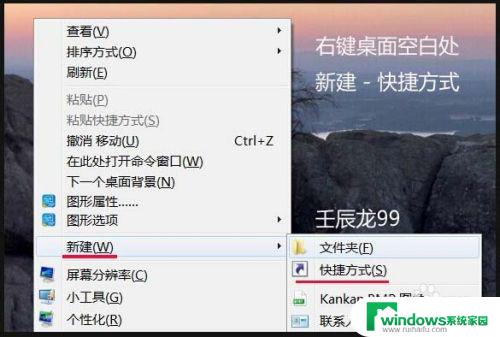
2.在打开的创建快捷方式窗口,请键入对象的位置(T)中输入: %SystemRoot%\explorer.exe /e, ::{20D04FE0-3AEA-1069-A2D8-08002B30309D}
或者:%SystemRoot%\explorer.exe,点击下一步;
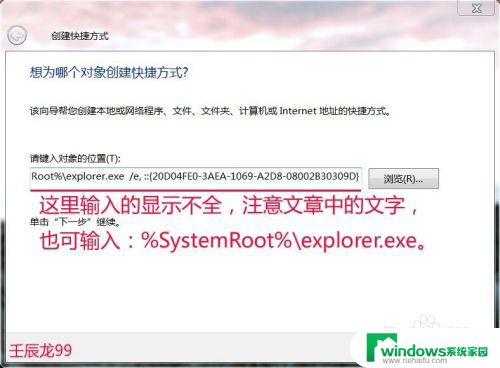
3.我们在弹出的窗口的键入该快捷方式的名称(T)中输入:资源管理器,点击:完成;
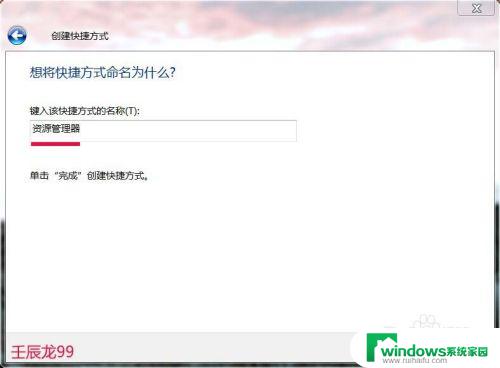
4.这时我们可以看到计算机桌面上出现一个资源管理器的图标,把图标拖入任务栏就可以了。

5.方法二:左手按住Shift键,鼠标单击资源管理器图标,在弹出和下拉菜单中点击:属性;
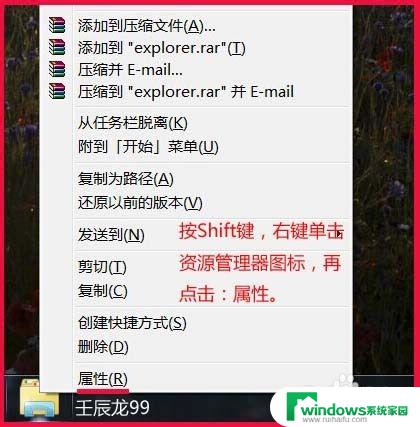
6.我们在打开的资源管理器属性窗口的目标(T)栏中输入:%SystemRoot%\explorer.exe,再点击:确定,资源管理器恢复正常。
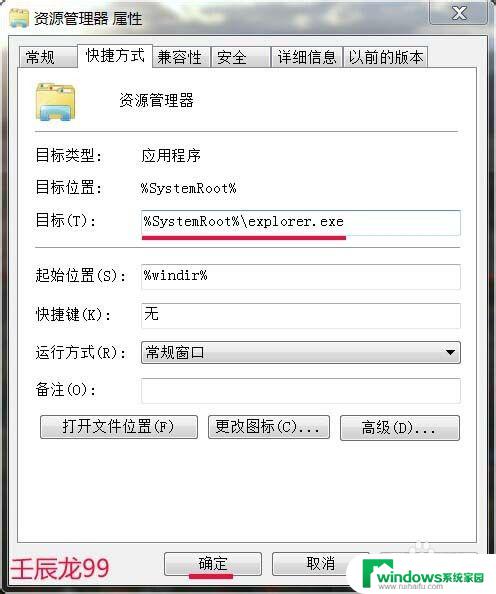
7.方法三:打开记事本,输入:
Windows Registry Editor Version 5.00
[HKEY_CLASSES_ROOT\exefile\shell\runasuser\command]
"DelegateExecute"="{ea72d00e-4960-42fa-ba92-7792a7944c1d}"
[HKEY_CLASSES_ROOT\Folder\shell\explore\command]
"DelegateExecute"="{11dbb47c-a525-400b-9e80-a54615a090c0}"
[HKEY_CLASSES_ROOT\Folder\shell\opennewprocess\command]
"DelegateExecute"="{11dbb47c-a525-400b-9e80-a54615a090c0}"
[HKEY_CLASSES_ROOT\Folder\shell\opennewwindow\command]
"DelegateExecute"="{11dbb47c-a525-400b-9e80-a54615a090c0}"
__________________________________________________________
上述文字翻译一下为:
Windows注册表编辑器5版
[ hkey_classes_root \文件\壳runasuser \命令]
“delegateexecute”=“{ ea72d00e-4960-42fa-ba92-7792a7944c1d }”
[ hkey_classes_root \文件夹\ \ \命令]
探讨壳”delegateexecute”=“{ 11dbb47c-a525-400b-9e80-a54615a090c0}”
[ hkey_classes_root \文件夹壳opennewprocess \命令]
“delegateexecute”=“{ 11dbb47c-a525-400b-9e80-a54615a090c0}”
“[ hkey_classes_root \文件夹壳opennewwindow \命令]
“delegateexecute”=“{11dbb47c-a525-400b-9e80-a54615a090c0}”
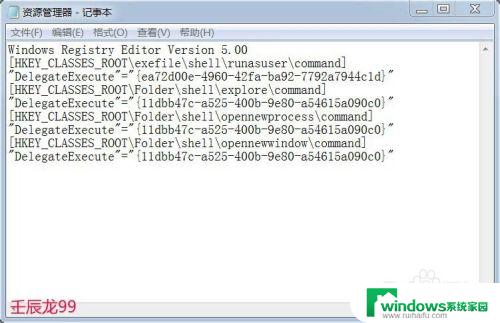
8.我们点击记事本左上角的文件 - 另存为,在打开的另存为窗口点击:桌面。并在文件名(N)栏中输入资源管理器.reg,再点击:保存;
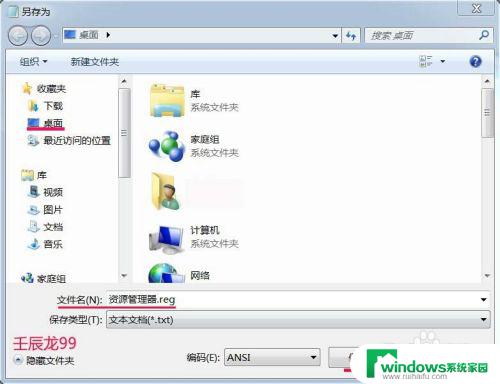
9.这时计算机桌面会保存有一个资源管理器的注册文件,我们双击资源管理器图标;

10.在弹出的注册表编辑器窗口,我们点击:是(Y);
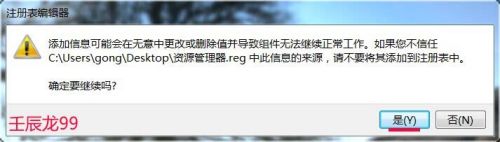
11.资源管理器注册表文件添加成功,我们点击:确定。
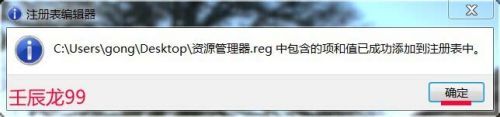
12.我的Windows7系统资源管理器修复成功。
以上是解决win7无法打开资源管理器的全部方法,希望这些方法能对出现这种现象的小伙伴有所帮助。